- 公開日:
MacでPDFの差分を比較するフリーソフト
ビジネスでPDFファイルのやり取りをする際、内容が変更されていくことはよくあるため、原本と編集後の変更点が分からなくなってしまう場合も少なくありません。
目視で全て照らし合わせるのは時間と手間がかかる上、正確に変更点を把握できるか分かりません。
2つのPDFファイルを比較して差分を素早く特定できるフリーソフトを利用すれば、変更/更新された箇所を一目で把握できます。オフラインで利用できるMac対応の無料ソフトをご紹介しています。
XORの基本情報
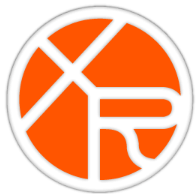
XOR
日本語: 〇
オンライン(インストール不要): ×
オフライン(インストール型): 〇
XORを使ってMacでPDFの差分を比較する方法
XORを使ってMacでPDFの差分を比較する方法をご紹介します。
XORは、スペースキーを押すだけでPDFを比較できるため、校正作業の際に便利です。初めて利用するユーザーのみ、1ヶ月無料で試用できます。
WindowsとMac向けに配信されており、Windowsであれば「Microsoft Store」から、Macであれば「App Store」からインストールできます。
今回はmacOS 14.1.1を使って、XORのデスクトップ版でPDFの差分を比較する方法をご紹介します。
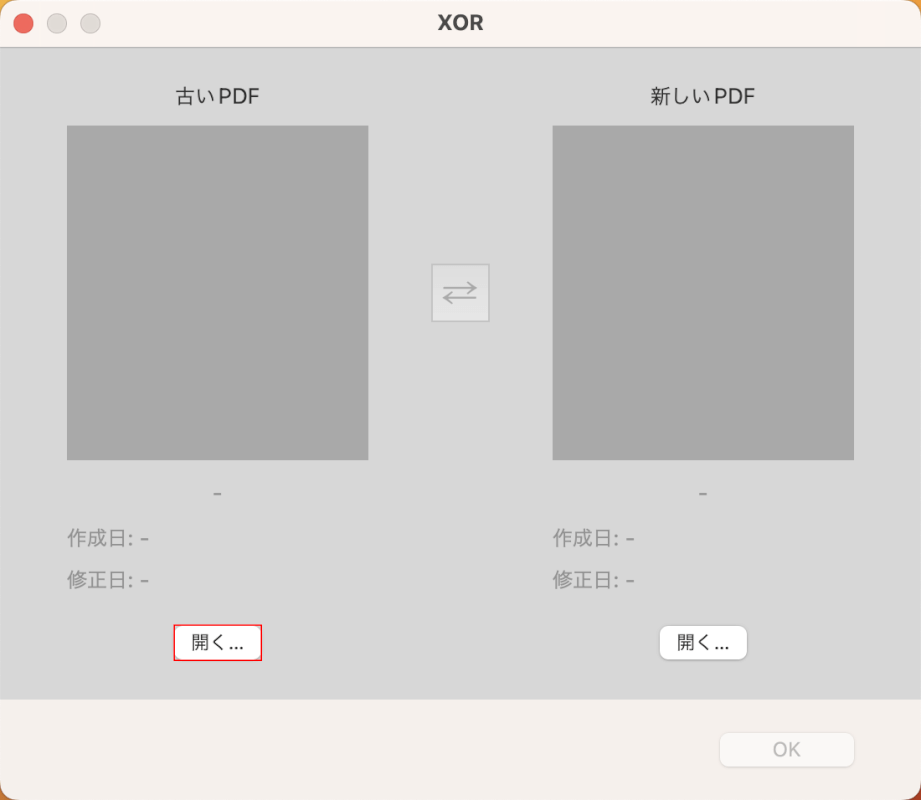
XORを起動します。
画面左側「古いPDF」の「開く」ボタンを押します。
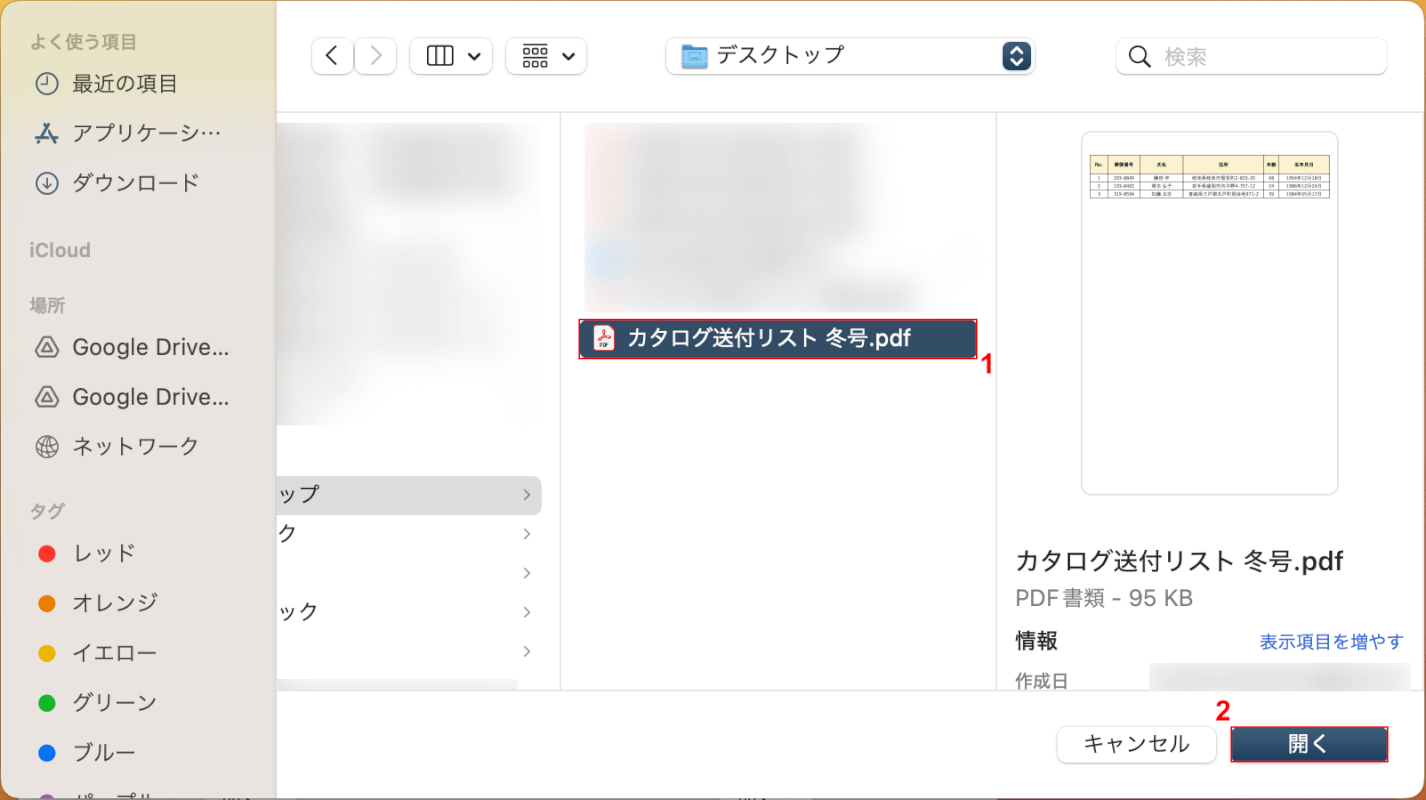
①比較したいPDFファイル(例:カタログ送付リスト 冬号)を選択し、②「開く」ボタンを押します。
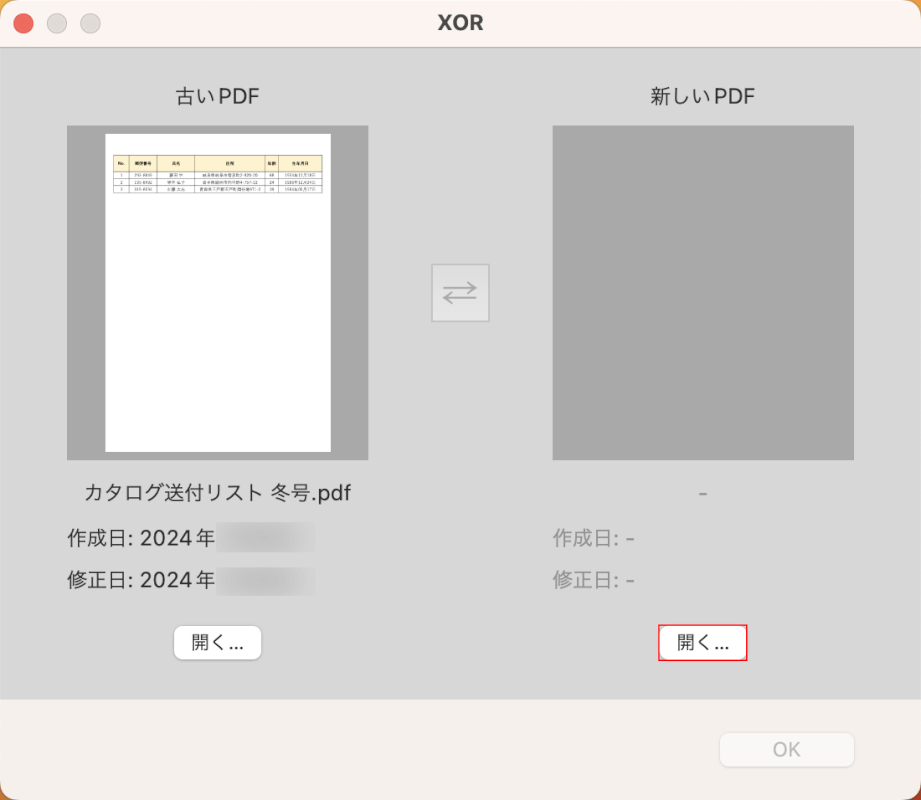
「古いPDF」に選択したファイルが表示されます。
画面右側「新しいPDF」の「開く」ボタンを押します。
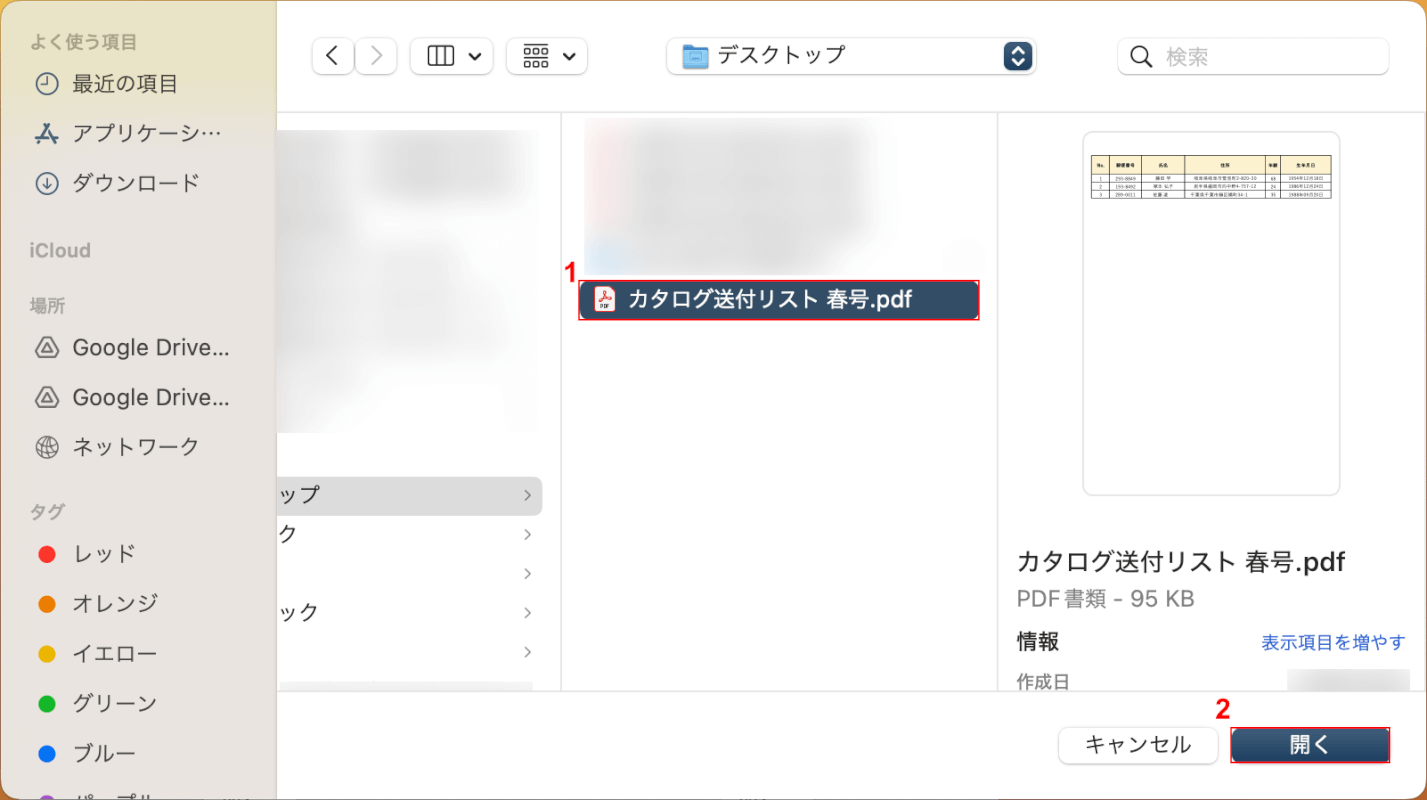
①もう一方の比較したいPDFファイル(例:カタログ送付リスト 春号)を選択し、②「開く」ボタンを押します。
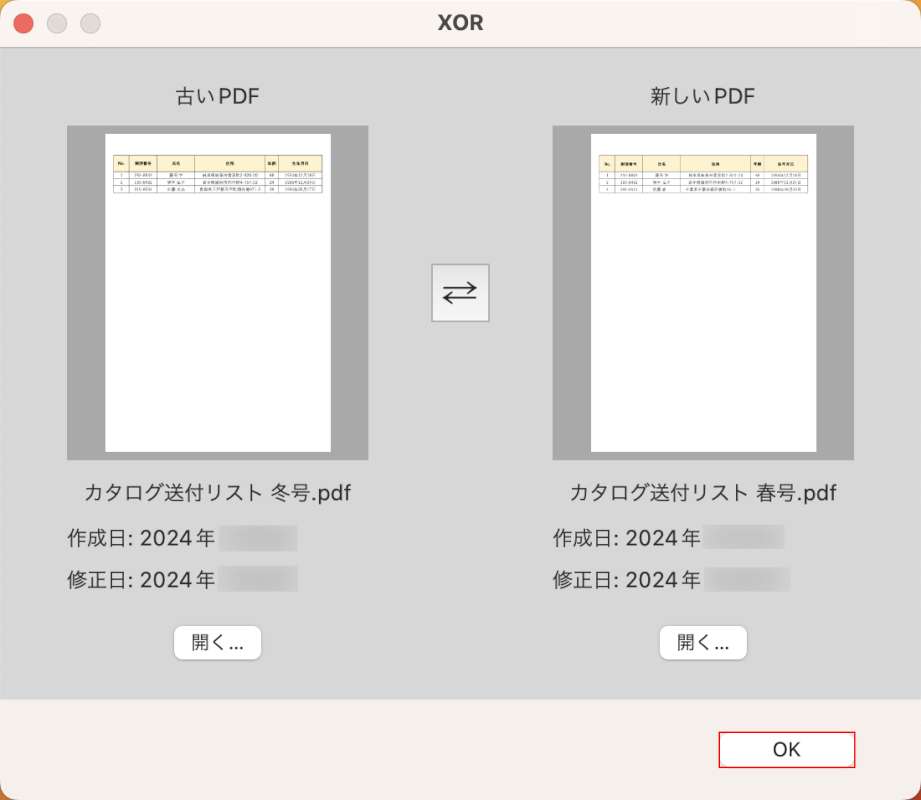
「新しいPDF」にも選択したファイルが表示されます。
「OK」ボタンを押します。
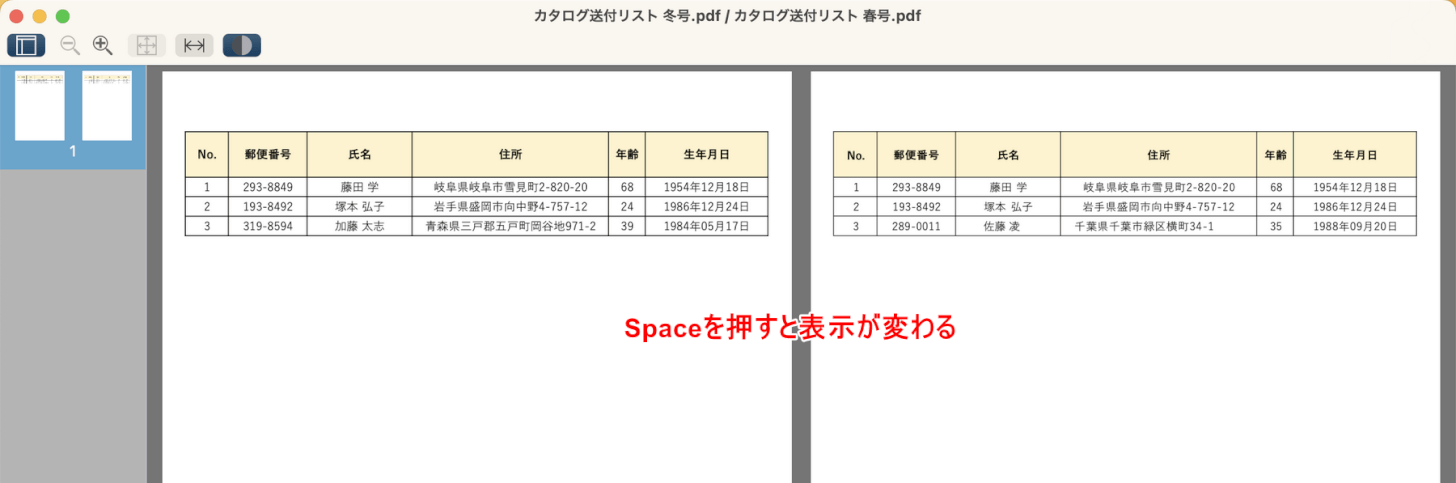
選択した2つのPDFが並んで大きく表示されます。上記の画面は「ふたご表示」になります。
「Space」キーを押して表示を変えます。
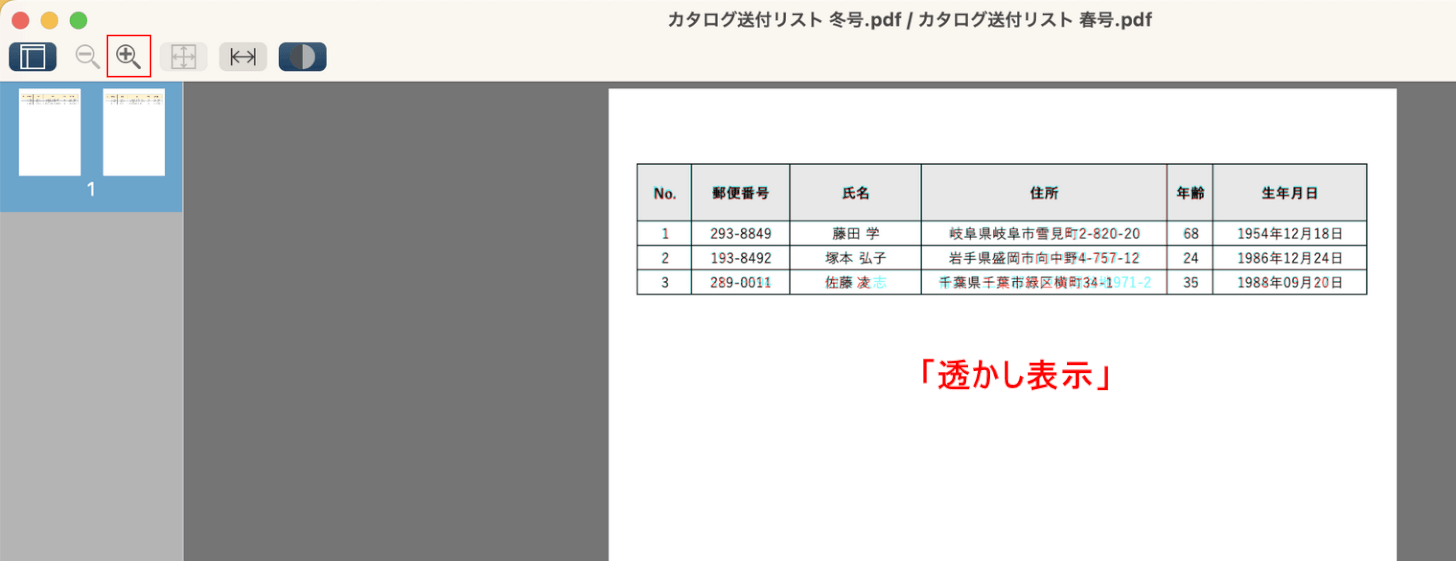
2つのPDFが重なり、色の違いで変更点が分かる「透かし表示」に変わります。
表示を拡大したい場合は、画面左上の「拡大」ボタンを押します。
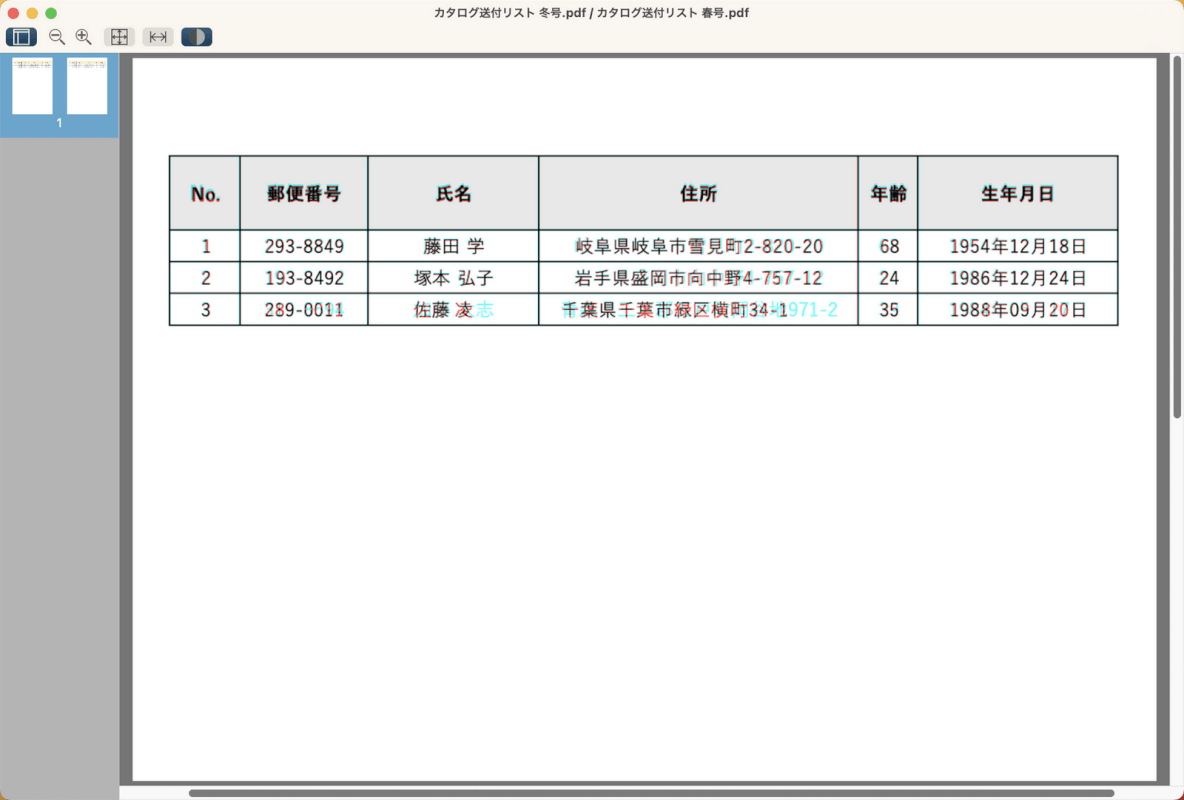
ファイルが拡大表示されます。
同様に「Space」キーを押すと、「サーモ表示」「アオリ表示」の順に画面が切り替わります。
MacでPDFの差分を比較することができました。
問題は解決できましたか?
記事を読んでも問題が解決できなかった場合は、無料でAIに質問することができます。回答の精度は高めなので試してみましょう。
- 質問例1
- PDFを結合する方法を教えて
- 質問例2
- iLovePDFでできることを教えて

コメント
この記事へのコメントをお寄せ下さい。